Lý giải iPhone dùng hệ điều hành iOS 14 xuất hiện chấm màu da cam
Cập nhật lúc: 19/09/2020, 09:00
Cập nhật lúc: 19/09/2020, 09:00
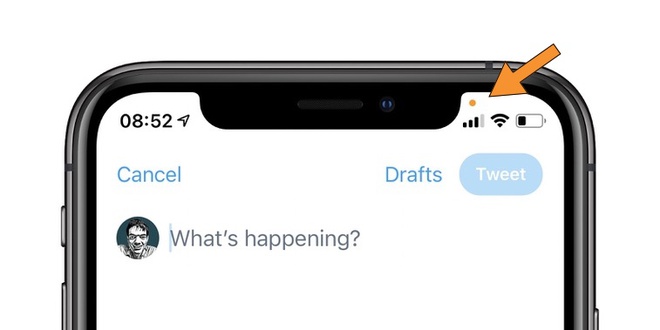
Chấm màu da cam xuất hiện trên thiết bị nâng cấp iOS 14. Ảnh: TL
Ở tại phiên bản iOS 14, Apple đưa ra nhiều tính năng bảo vệ quyền riêng tư của người dùng. Một trong những tính năng được biết đến nhiều nhất là thông báo ứng dụng vừa đọc nội dung bộ nhớ đệm (clipboard). Tính năng này gây tranh cãi khi cho thấy nhiều ứng dụng nổi tiếng như TikTok đọc nội dung trong clipboard.
Với tính năng mới xuất hiện một chấm màu xanh lá hoặc cam hiển thị ở góc phải màn hình, bên cạnh cột sóng khi mở những ứng dụng nhất định. Đây là cách Apple cho biết ứng dụng đang sử dụng chức năng ghi âm, ghi hình của điện thoại.
Lý giải việc này, nếu người dùng mở ứng dụng và thấy chấm da cam hiện lên, ứng dụng đó đang dùng microphone và ghi lại những gì bạn nói. Chấm cam sẽ hiện lên khi bạn dùng các ứng dụng gọi điện qua mạng, và kể cả với nhiều ứng dụng chính chủ của Apple như Siri thì nó cũng xuất hiện.
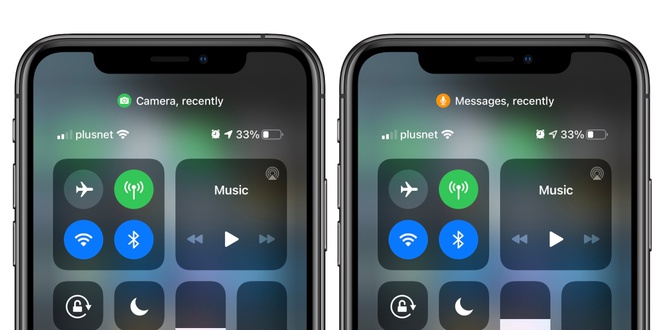
Thiết bị sử dụng iOS sẽ được bảo mật tốt hơn. Ảnh: TL
Do vậy, nếu trường hợp bạn nhìn thấy chấm màu cam mà không phải trong một cuộc điện thoại hay ra lệnh bằng giọng nói, bạn có thể kiểm tra lại ứng dụng nào đang dùng microphone bằng cách kéo trung tâm điều khiển nhanh (Control Center) xuống. Trong các phiên bản trước, khi một ứng dụng ghi âm người dùng thì đèn đỏ sẽ xuất hiện ở phía góc trái của thanh trạng thái. Trên iOS 14, chấm cam sẽ xuất hiện cùng lúc với đèn đỏ.
Cùng với đó, chấm màu xanh sẽ thông báo cho người dùng khi ứng dụng dùng tới camera. Trước đó, Apple đã dùng cách này để thông báo mở camera trên MacBook hoặc iMac. Trong trường hợp camera được truy cập, microphone cũng sẽ được cấp quyền, do vậy không cần chấm màu da cam nữa.
Khi gặp phải 2 trường hợp kể trên thì bạn đều có thể kéo xuống từ Control Center. Thanh thông báo nhỏ phía trên màn hình sẽ cho biết ứng dụng nào vừa truy cập vào camera hoặc microphone. Nếu như không chắc chắn lý do app dùng tới hai tính năng này, bạn có thể xóa ứng dụng để tránh bị quay, ghi âm lén.
Tính năng này tuy mới nhưng được rất nhiều người dùng trải nghiệm đầu tiên đánh giá cao, cho rằng nó sẽ giúp người dùng an tâm hơn khi sử dụng các ứng dụng.
07:13, 29/08/2020
09:00, 08/08/2020
10:02, 01/08/2020